Wie deaktiviere ich Windows Defender in Windows 10/11?
Jul 12, 2025 am 02:04 AMEs gibt vier M?glichkeiten, Windows Defender auszuschalten. 1. Professionelle Benutzer k?nnen es dauerhaft über den Gruppenrichtlinien -Editor schlie?en, der für Win10/11 Pro und h?her geeignet ist. Der Operationspfad ist gpedit.msc → Computerkonfiguration → Windows -Komponenten → Microsoft Defender Antivirus → Aktivieren Sie "Microsoft Defender Antivirus schlie?en" und starten Sie sie neu; 2. Einige Funktionen k?nnen durch Registrierungs?nderung vorübergehend deaktiviert werden und erstellen einen DWORD -Wert von Behinderungen im Hkey_Local_Machine \ Software \ Policies \ Microsoft \ Windows Defender -Pfad. Auf 1 eingestellt; 3.. Verwenden Sie PowerShell-Befehle, um flexibel zu steuern, z. 4. Obwohl Drittanbieter-Tools wie DISM oder Rasen in Betrieb sind, müssen sie mit Vorsicht verwendet werden. Es wird empfohlen, um sicherzustellen, dass vor dem Schlie?en eine zuverl?ssige alternative Antivirensoftware installiert wird, um Sicherheitsbedrohungen zu vermeiden.

Windows Defender ist ein Sicherheitsbeamter, der mit Windows -Systemen geliefert wird, und für die meisten Benutzer zuverl?ssig. Wenn Sie jedoch eine Antiviren-Software von Drittanbietern verwenden oder sie aus irgendeinem Grund vorübergehend deaktivieren m?chten, kann dies erreicht werden. Es ist jedoch zu beachten, dass das Ausschalten der Systemsicherheitsfunktion das Risiko von b?swilligen Angriffen vom Ger?t erh?ht.
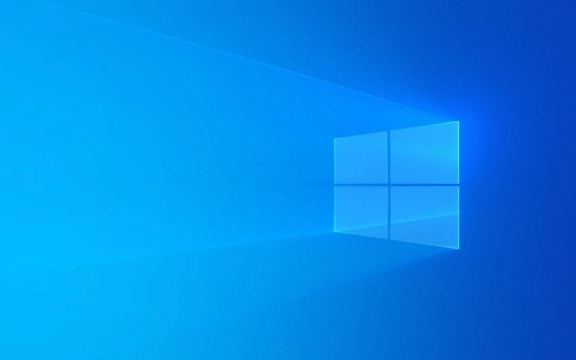
Methode 1: Windows Defender durch den Gruppenrichtlinieneditor schlie?en (nur professionelle Benutzer)
Wenn Sie Windows 10/11 Pro oder sp?ter verwenden, k?nnen Sie Windows Defender permanent durch Gruppenrichtlinien ausschalten.
- Drücken Sie
Win R, um das Auslauffenster zu ?ffnen,gpedit.msceinzugeben und die Eingabetaste zu drücken. - Pfad eingeben: Computerkonfiguration → Verwaltungsvorlagen → Windows -Komponenten → Microsoft Defender Antivirus .
- Finden Sie die Option "Microsoft Defender Antivirus" auf der rechten Seite und doppelklicken Sie, um sie zu ?ffnen.
- W?hlen Sie aktiviert und klicken Sie auf OK.
- Es wirksam, nachdem der Computer neu gestartet wurde.
Hinweis: Diese Methode funktioniert nicht im Home -Versionssystem, da die Heimversion keinen Gruppenrichtlinien -Editor hat.

Methode 2: Deaktivieren Sie vorübergehend einige Funktionen über das Register
Wenn Sie den gesamten Verteidiger nicht vollst?ndig schlie?en und nur Echtzeitschutz oder Popup-Eingabeaufforderungen deaktivieren m?chten, k?nnen Sie die Registrierung ?ndern.
- Drücken Sie
Win R, umregediteinzugeben, um sie einzugeben. - Positionierungspfad:
HKEY_LOCAL_MACHINE\SOFTWARE\Policies\Microsoft\Windows Defender - Wenn es keine verwandten Elemente gibt, k?nnen Sie manuell einen DWORD -Wert namens
DisableAntiSpywareerstellen und auf1einstellen. - Nach Abschluss der ?nderung starten Sie einfach das System neu.
Diese Methode eignet sich für Situationen, in denen Sie nur einige Interferenzfunktionen blockieren m?chten, ohne den Sicherheitsschutz vollst?ndig auszuschalten.

Methode 3: Verwenden Sie PowerShell -Befehle, um schnell zu arbeiten
PowerShell bietet einige Verknüpfungsbefehle, mit denen Module wie Echtzeitschutz vorübergehend deaktiviert werden k?nnen.
?ffnen Sie PowerShell als Administrator und geben Sie einen der folgenden Befehle ein:
-
Schalten Sie den Echtzeitschutz aus:
Set -mppReference -DisablereAltimemonitoring $ true
Cloud -Check und Kill schlie?en:
Set -mppreference -DisableCloudProtection $ true
Diese Methode kann bei Bedarf wieder aktiviert werden, was flexibler und für Benutzer geeignet ist, die einen kleinen Befehlszeilenbetrieb kennen.
Automatische Verarbeitung von Software von Drittanbietern (Verwendung mit Vorsicht)
Einige Tools von Drittanbietern behaupten, Ihnen zu helfen, den Verteidiger mit einem Klick auszuschalten, z. B. DISM, einige funktionale Rasenmodule usw. Obwohl bequem, sind diese Vorg?nge riskant, insbesondere solche, die durch Sicherheitssoftware als abnormales Verhalten identifiziert werden k?nnen und m?glicherweise sogar zu Systeminstabilit?t.
Grunds?tzlich diese h?ufig verwendeten Methoden. Sie k?nnen die entsprechende L?sung entsprechend Ihrer Systemversion und Ihren Anforderungen ausw?hlen. Erinnern Sie sich jedoch erneut daran: Bevor Sie die mit dem System gelieferte Antivirenfunktion ausschalten, stellen Sie sicher, dass Sie eine zuverl?ssige alternative Sicherheitssoftware installiert haben.
Das obige ist der detaillierte Inhalt vonWie deaktiviere ich Windows Defender in Windows 10/11?. Für weitere Informationen folgen Sie bitte anderen verwandten Artikeln auf der PHP chinesischen Website!

Hei?e KI -Werkzeuge

Undress AI Tool
Ausziehbilder kostenlos

Undresser.AI Undress
KI-gestützte App zum Erstellen realistischer Aktfotos

AI Clothes Remover
Online-KI-Tool zum Entfernen von Kleidung aus Fotos.

Clothoff.io
KI-Kleiderentferner

Video Face Swap
Tauschen Sie Gesichter in jedem Video mühelos mit unserem v?llig kostenlosen KI-Gesichtstausch-Tool aus!

Hei?er Artikel

Hei?e Werkzeuge

Notepad++7.3.1
Einfach zu bedienender und kostenloser Code-Editor

SublimeText3 chinesische Version
Chinesische Version, sehr einfach zu bedienen

Senden Sie Studio 13.0.1
Leistungsstarke integrierte PHP-Entwicklungsumgebung

Dreamweaver CS6
Visuelle Webentwicklungstools

SublimeText3 Mac-Version
Codebearbeitungssoftware auf Gottesniveau (SublimeText3)
 So deaktivieren und entfernen Sie HP Wolf Security unter Windows 11
Dec 14, 2023 pm 06:49 PM
So deaktivieren und entfernen Sie HP Wolf Security unter Windows 11
Dec 14, 2023 pm 06:49 PM
Auf HP-Ger?ten ist in der Regel Sicherheitssoftware vorinstalliert, und viele Leute fragen sich, wie man HPWolfSecurity unter Windows 11 deaktivieren kann. Der Grund dafür ist, dass diese Software bestimmte Probleme und Konflikte mit anderen Anwendungen verursachen kann. Deshalb zeigen wir Ihnen heute, wie Sie sie deaktivieren k?nnen. Ist HPWolfSecurity Bloatware? Hierbei handelt es sich um eine legitime Anwendung von HP, die jedoch h?ufig vorinstalliert ist und Leistungsprobleme und Konflikte mit anderer Sicherheitssoftware verursacht, weshalb viele Menschen sie als Bloatware betrachten. Wie deaktiviere ich HPWolfSecurity unter Windows 11? 1. Verwenden Sie das Taskleistensymbol, um HPWolfSecurity in der Taskleiste zu finden
 So aktivieren oder deaktivieren Sie die Vorschau von Miniaturansichten in der Taskleiste unter Windows 11
Sep 15, 2023 pm 03:57 PM
So aktivieren oder deaktivieren Sie die Vorschau von Miniaturansichten in der Taskleiste unter Windows 11
Sep 15, 2023 pm 03:57 PM
Miniaturansichten in der Taskleiste k?nnen Spa? machen, aber auch ablenken oder st?ren. Wenn man bedenkt, wie oft Sie mit der Maus über diesen Bereich fahren, haben Sie m?glicherweise ein paar Mal versehentlich wichtige Fenster geschlossen. Ein weiterer Nachteil besteht darin, dass es mehr Systemressourcen verbraucht. Wenn Sie also nach einer M?glichkeit suchen, ressourceneffizienter zu arbeiten, zeigen wir Ihnen, wie Sie es deaktivieren k?nnen. Wenn Ihre Hardware-Spezifikationen jedoch dafür geeignet sind und Ihnen die Vorschau gef?llt, k?nnen Sie sie aktivieren. Wie aktiviere ich die Miniaturvorschau der Taskleiste in Windows 11? 1. Tippen Sie in der App ?Einstellungen“ auf die Taste und klicken Sie auf ?Einstellungen“. Klicken Sie unter Windows auf ?System“ und w?hlen Sie ?Info“. Klicken Sie auf Erweiterte Systemeinstellungen. Navigieren Sie zur Registerkarte ?Erweitert“ und w?hlen Sie unter ?Leistung“ die Option ?Einstellungen“ aus. W?hlen Sie ?Visuelle Effekte“
 So aktivieren oder deaktivieren Sie die Speicherkomprimierung unter Windows 11
Sep 19, 2023 pm 11:33 PM
So aktivieren oder deaktivieren Sie die Speicherkomprimierung unter Windows 11
Sep 19, 2023 pm 11:33 PM
Durch die Speicherkomprimierung unter Windows 11 verschluckt sich Ihr Ger?t selbst bei begrenzter RAM-Menge. In diesem Artikel zeigen wir Ihnen, wie Sie die Speicherkomprimierung unter Windows 11 aktivieren oder deaktivieren. Was ist Speicherkomprimierung? Bei der Speicherkomprimierung handelt es sich um eine Funktion, die Daten vor dem Schreiben in den RAM komprimiert und so mehr Speicherplatz darauf bereitstellt. Natürlich führen mehr im physischen Speicher gespeicherte Daten zu einem schnelleren Systembetrieb und einer besseren Gesamtleistung. Diese Funktion ist in Windows 11 standardm??ig aktiviert. Wenn sie jedoch aus irgendeinem Grund nicht aktiv ist, k?nnen Sie sie deaktivieren oder erneut aktivieren. Wie aktiviere ich die Speicherkomprimierung in Windows 11? Klicken Sie auf die Suchleiste, geben Sie PowerShell ein und klicken Sie
 Microsoft Wi-Fi Direct Virtual Adapter: Was macht er?
Jun 29, 2023 pm 12:33 PM
Microsoft Wi-Fi Direct Virtual Adapter: Was macht er?
Jun 29, 2023 pm 12:33 PM
Sie fragen sich vielleicht, was der Microsoft Wi-Fi Direct Virtual Adapter auf Ihrem PC macht. Seien Sie besser versichert, dass dieser Netzwerkadapter von Microsoft stammt und absolut sicher ist. Wenn der Adapter Ihre Aktivit?ten jedoch durcheinander bringt und Sie sich fragen, ob es sich lohnt, ihn aufzubewahren, finden Sie in diesem Leitfaden alles, was Sie wissen müssen. Was macht der virtuelle Microsoft Wi-Fi Direct-Adapter? Wie der Name schon sagt, hilft der Microsoft Wi-Fi Direct Virtual Adapter dabei, Ihren PC zu einem drahtlosen Hotspot zu machen. Auf diese Weise k?nnen andere Computer eine Verbindung zu Ihrem PC herstellen, um auf das Internet zuzugreifen. Dies geschieht durch die Virtualisierung drahtloser Netzwerkadapter. Auf diese Weise wird Ihr einzelner physischer WLAN-Adapter in zwei virtuelle umgewandelt
 So entfernen Sie Nachrichten und Trendinhalte aus der Windows 11-Suche
Oct 16, 2023 pm 08:13 PM
So entfernen Sie Nachrichten und Trendinhalte aus der Windows 11-Suche
Oct 16, 2023 pm 08:13 PM
Wenn Sie in Windows 11 auf das Suchfeld klicken, wird die Suchoberfl?che automatisch erweitert. Es zeigt links eine Liste der zuletzt verwendeten Programme und rechts Webinhalte an. Dort zeigt Microsoft Neuigkeiten und Trendinhalte an. Der heutige Check bewirbt Bings neue Bildgenerierungsfunktion DALL-E3, das Angebot ?Chat Dragons with Bing“, weitere Informationen zu Drachen, Top-News aus dem Web-Bereich, Spielempfehlungen und den Trending Search-Bereich. Die gesamte Liste der Elemente ist unabh?ngig von Ihrer Aktivit?t auf Ihrem Computer. W?hrend einige Benutzer die M?glichkeit, Nachrichten anzuzeigen, zu sch?tzen wissen, ist all dies anderswo in Hülle und Fülle verfügbar. Andere k?nnen es direkt oder indirekt als Verkaufsf?rderung oder sogar als Werbung einstufen. Microsoft nutzt Schnittstellen, um eigene Inhalte zu bewerben,
 So deaktivieren Sie die Tastatur Ihres Laptops unter Win11 und verwenden nur eine externe Tastatur
Jan 29, 2024 pm 08:48 PM
So deaktivieren Sie die Tastatur Ihres Laptops unter Win11 und verwenden nur eine externe Tastatur
Jan 29, 2024 pm 08:48 PM
Wie deaktiviere ich die integrierte Laptop-Tastatur in Win11 und verwende nur die externe Tastatur? Details: Wir müssen eine externe Tastatur verwenden, wenn wir einen Win11-Computer verwenden, aber viele Benutzer entscheiden sich dafür, die integrierte Tastatur des Laptops zu deaktivieren und nur eine externe Tastatur zu verwenden. Benutzer k?nnen direkt unter der Suchleiste auf cmd klicken und dann Vorg?nge ausführen. Auf dieser Website erhalten Benutzer eine detaillierte Einführung, wie sie die integrierte Tastatur des Laptops in Win11 deaktivieren und nur eine externe Tastatur verwenden k?nnen. Ausführliche Erkl?rung, wie Sie die integrierte Tastatur des Laptops in Win 11 deaktivieren und nur eine externe Tastatur verwenden k?nnen. 1. Klicken Sie auf das Startmenü unten auf dem Computer oder suchen Sie. 3. Geben Sie cmd ein und klicken Sie rechts, um als Administrator auszuführen. 5. Wenn Sie neu starten m?chten, k?nnen Sie zu diesem Speicherort zurückkehren und scconfigi804 eingeben
 Windows 11-Benutzerhandbuch: So deaktivieren Sie Werbe-Popups
Sep 22, 2023 pm 07:21 PM
Windows 11-Benutzerhandbuch: So deaktivieren Sie Werbe-Popups
Sep 22, 2023 pm 07:21 PM
Das Betriebssystem Windows 11 von Microsoft zeigt mithilfe des Benachrichtigungssystems m?glicherweise regelm??ig Vorschl?ge als Popups auf Ihrem Computer an. Das Vorschlagssystem, das ursprünglich dazu gedacht war, Benutzern Tipps und Vorschl?ge zur Verbesserung ihrer Windows 11-Workflows zu geben, hat sich fast vollst?ndig in ein Werbesystem zur Bewerbung von Microsoft-Diensten und -Produkten verwandelt. Pop-ups mit Vorschl?gen k?nnten Benutzern ein Microsoft 365-Abonnement anbieten, vorschlagen, ein Android-Telefon mit dem Ger?t zu verknüpfen oder eine Backup-L?sung einzurichten. Wenn Sie diese Pop-ups st?ren, k?nnen Sie Ihr System so anpassen, dass sie vollst?ndig deaktiviert werden. Die folgende Anleitung enth?lt Empfehlungen zum Deaktivieren von Popups auf Ger?ten mit dem Betriebssystem Windows 11 von Microsoft.
 Methode zur Deaktivierung des JS-Skripts des Edge-Browsers
Jan 07, 2024 am 11:17 AM
Methode zur Deaktivierung des JS-Skripts des Edge-Browsers
Jan 07, 2024 am 11:17 AM
Da die neue Version des Edge-Browsers aktualisiert wurde, wissen viele Freunde nicht, wie man JS-Skripte deaktiviert. Heute werde ich Ihnen zeigen, wie man JS-Skripte im Edge-Browser deaktiviert. Edge-Browser-JS-Skript: 1. ?ffnen Sie den Browser, klicken Sie auf die drei Punkte in der oberen rechten Ecke und w?hlen Sie ?Einstellungen“. 2. Klicken Sie in der linken Taskleiste auf ?Erweitert“. 3. Scrollen Sie nach unten, um ?Website-Berechtigungen“ zu finden, und klicken Sie auf ?Berechtigungen verwalten“. 4. Suchen Sie unter ?Site-Berechtigungen“ nach ?JavaScript“. 5. Schalten Sie den Schalter dahinter aus.








